Zoom по праву считается популярной программой для проведения видео конференций не выходя из дома. Качественная связь, стабильная работа, простой интерфейс, русскоязычное меню сделали приложение актуальным и востребованным.
Необходимые требования для установки приложения
Программа зум создана для проведения конференций, совещаний, семинаров, трансляций в онлайн режиме. Для установки программы на операционную систему Windows 8 потребуются следующие условия для успешной работы:
- Подключение к интернету.
- Наушники.
- Микрофон.
- Веб-камера, HD-веб-камера.
Рекомендуемые требования к конфигурации ПК: процессор – от двухъядерного 2ГГц, оперативная память – от 4 ГБ.
При наличии всех устройств и соблюдения требований можно начать скачивать и устанавливать программу.
Читайте также: Zoom для Windows XP
Установка Zoom на Windows 8
Доступ к программе бесплатный, скачать zoom на Виндовс 8 несложно, а процесс установки занимает насколько минут.
В бесплатной версии есть ограничение по времени и количеству участников: это 40 минут и 100 одновременных пользователей.
Пошаговая инструкция, как скачать и установить zoom для windows 8:
- Зайти в любой браузер и в поисковой строке написать «zoom скачать» и нажать поиск или используйте наш сайт. Скачать зум на Windows 8
- Когда поисковик выдаст результаты, найти ссылку на официальный сайт разработчиков программы zoom.us, обычно это первый результат поиска.
- Кликнуть на ссылку и прокрутить мышкой в самый конец сайта, так называемый «подвал», найти блок Download, в русской версии «Загрузить» и кликнуть по первой строчке Meetings Client/Клиент конференций.
- В открывшемся окне появится надпись «Клиент Zoom для конференций» и ниже синяя кнопка «Загрузить». При нажатии кнопки автоматически скачивается приложение ZoomInstaller.exe.
- Скаченный файл открыть в папке и запустить его, кликая мышкой. Появится окошко с бегущим ползунком. Как только с левого края ползунок дойдет до правого, значит приложение успешно установлено.
- Как только программа установится, она сразу запустится и в появившемся окошке можно будет присоединиться к беседе, если знать номер личного идентификатора конференции (РМ), либо войти в свою.
Программа имеет расширенный функционал и для проведения онлайн конференций в формате HD можно воспользоваться сервисом Zoom Cloud Meetings для ОС Windows 8. Для создания собственной конференции необходимо зарегистрироваться. Регистрация займет несколько минут, а если есть аккаунт в Google или Facebook, то зарегистрироваться можно ещё быстрее.
| Официальный дистрибутив Zoom | |
| Тихая установка без диалоговых окон | |
| Рекомендации по установке необходимых программ | |
| Пакетная установка нескольких программ |


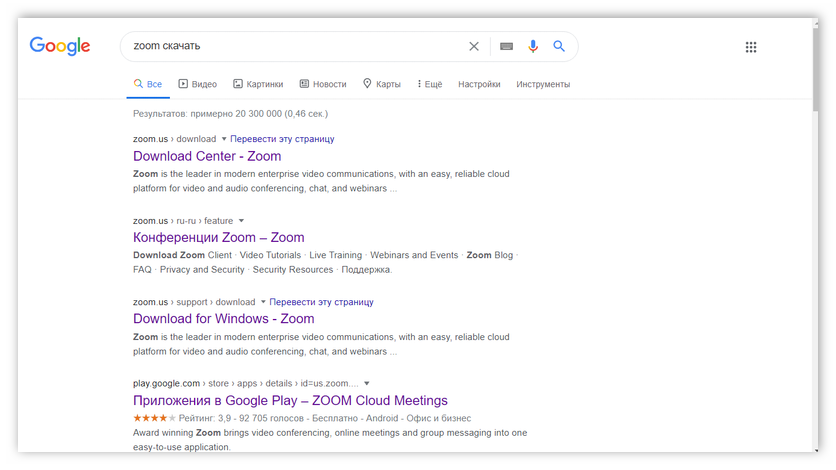
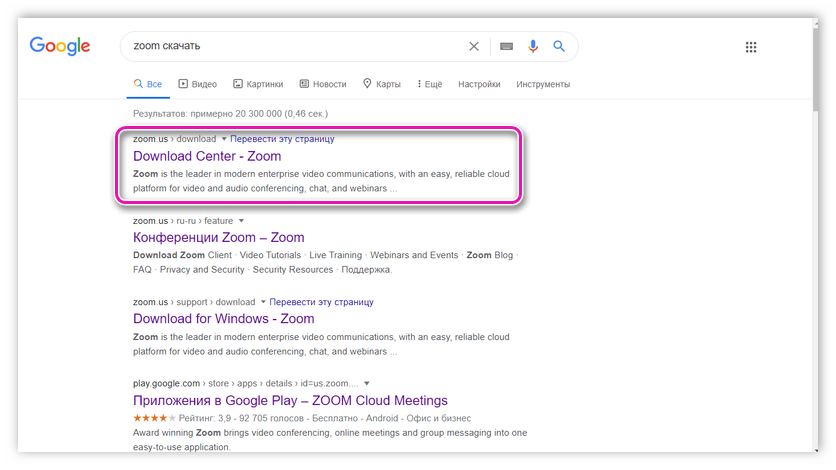
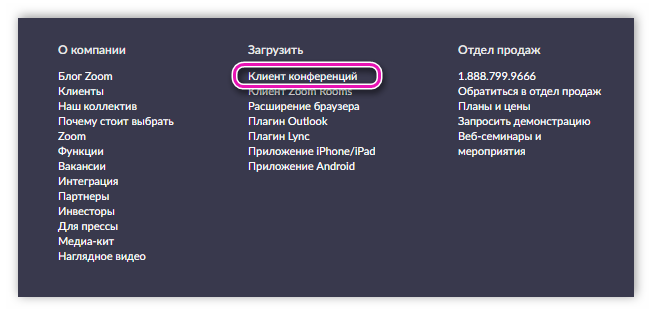
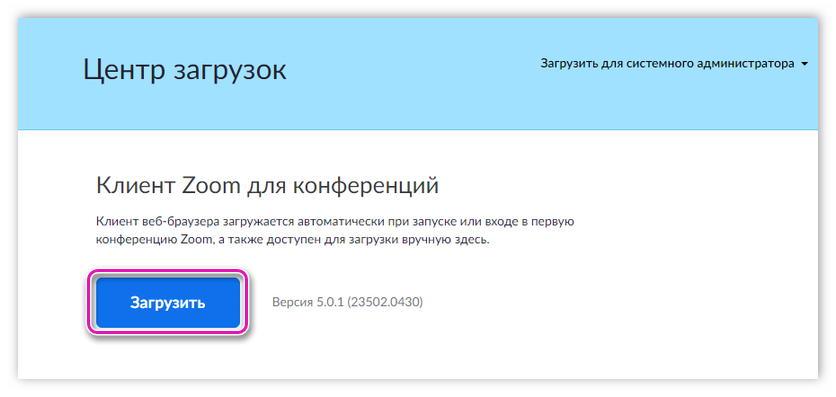
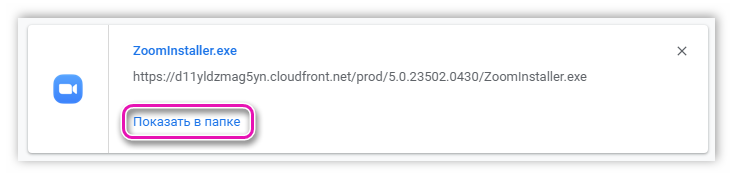
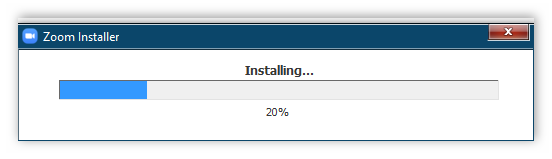
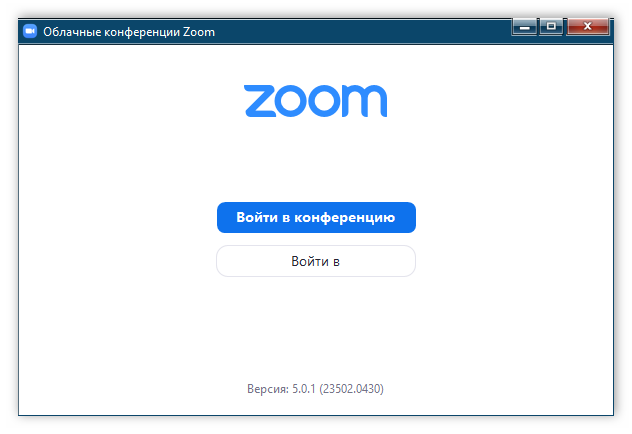
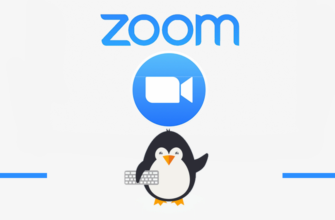
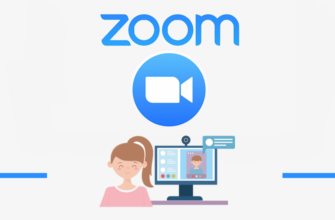
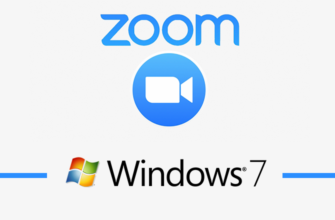
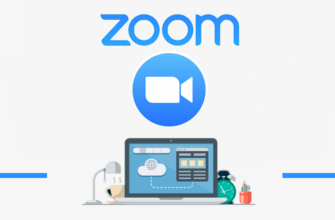
Скачать программу зуум
очень доступно написано
Очень удобный. Спасибо!